CAMWorks : pratiques exemplaires pour la mise à jour de votre installation
Lors de la mise à jour CAMWorksCertaines étapes clés peuvent être négligées lors de la mise à niveau vers une version plus récente. Cet article présente les meilleures pratiques et les étapes à suivre pour mettre à niveau votre installation CAMWorks vers une version plus récente sans perte ni abandon de données.
CAMWorks, contrairement à SOLIDWORKS, ne permet pas de mettre à jour une installation antérieure vers la dernière version. Lors de l'installation de CAMWorks entre deux versions, le programme d'installation crée un nouveau dossier d'installation contenant un nouvel ensemble de fichiers par défaut. Ces fichiers sont : Post-processeurs, Outils, Bases de données technologiques et Modèles. Ces fichiers stockent beaucoup de données personnalisées et ne sont pas automatiquement transférés vers la nouvelle version.
Il est important de noter que si vous mettez à niveau votre installation de CAMWorks entre deux Service Packs, le programme d'installation ne crée pas de nouveau dossier d'installation. Il corrige les fichiers manquants entre l'installation existante et la nouvelle version, les mettant à jour. Lors de cette mise à jour, le programme d'installation écrase la base de données technologique, à moins que le fichier TechDB.cwdb ne soit renommé ; il est donc essentiel d'en créer une copie de sauvegarde.
La première étape pour démarrer ce processus consiste à sauvegarder le fichier de base de données technologique, les publications personnalisées et les données d'outils personnalisés. Pour sauvegarder ces fichiers, il suffit de les copier-coller dans un nouveau répertoire distinct des répertoires CAMWorks.
Emplacements des fichiers :
Base de données technologique
« C:\CAMWorksData\CAMWorks20XXx64\TechDB\Techdb.cwdb »
Post-processeurs
« C:\CAMWorksData\CAMWorks20XXx64\Posts »
Outils
« C:\CAMWorksData\CAMWorks20XXx64\Tooling »
(Une sauvegarde est requise seulement si elle contient des données d'outils personnalisés)
Modèles
C:\CAMWorksData\CAMWorks20XXx64\Lang\anglais
(Requis uniquement pour la sauvegarde si celle-ci contient des modèles personnalisés)
Une fois les fichiers sauvegardés, vous pouvez exécuter le programme d'installation de la nouvelle version. Après avoir extrait le fichier .zip contenant les fichiers d'installation, faites un clic droit sur l'exécutable d'installation et exécutez-le en tant qu'administrateur. Exécutez l'installation normalement.
Une fois l'installation terminée, vous pouvez réimporter vos données précédentes dans CAMWorks. Si vous avez besoin d'accéder aux fichiers d'installation, consultez les informations ci-dessous.
Télécharger le guide d'activation de la licence CAMWorks
Nous vous suggérons de lire le document d'activation avant de continuer.
Remplissez les informations de connexion rapide et le téléchargement sera disponible. Pour télécharger le logiciel, rendez-vous sur www.camworks.com et utilisez votre compte CAMWorks existant. Si vous n'en avez pas, vous devrez créer un nouveau compte. Vous devez vous inscrire pour créer votre propre compte d'entreprise. Conservez ces informations, car vous utiliserez ce compte pour vos prochains téléchargements du logiciel. L'activation du nouveau compte peut prendre jusqu'à 48 heures.
Remarque: Assurez-vous d'avoir la dernière version du gestionnaire de licences CAMWorks. Si vous n'avez pas installé cette mise à jour, téléchargez-la depuis www.camworks.com.
Communiquez avec votre soutien technique pour obtenir de l'aide si nécessaire.
Importer des données de la base de données technologique
Une fois l'installation terminée, la première étape consiste à importer l'ancienne base de données technologiques dans la nouvelle version. Cette base de données contient vos machines, vos outils et vos stratégies personnalisés et doit être importée pour être disponible dans la nouvelle version.
Pour lancer l'utilitaire Base de données technologique, plusieurs options s'offrent à vous. La première consiste à exécuter l'application TechDB à partir du gestionnaire de commandes de SOLIDWORKS. Une fois le module complémentaire CAMWorks activé, sélectionnez l'onglet CAMWorks du gestionnaire de commandes. À l'extrême droite du Gestionnaire de commandes, sélectionnez l'option TechDB bouton.
RemarqueSelon la taille de votre écran, ce bouton peut être réduit sous le double chevron à la fin du Gestionnaire de commandes. Il est recommandé de fermer SOLIDWORKS avant d'apporter des modifications à la base de données TechDB.

La deuxième option est d'exécuter l'application TechDB à partir du répertoire des fichiers de programme. Le répertoire par défaut de l'application TechDB est « C:\Program Files\CAMWorks20XXx64\TechDBApp\TechDB-App.exe ». Double-cliquez dessus pour lancer l'exécutable.
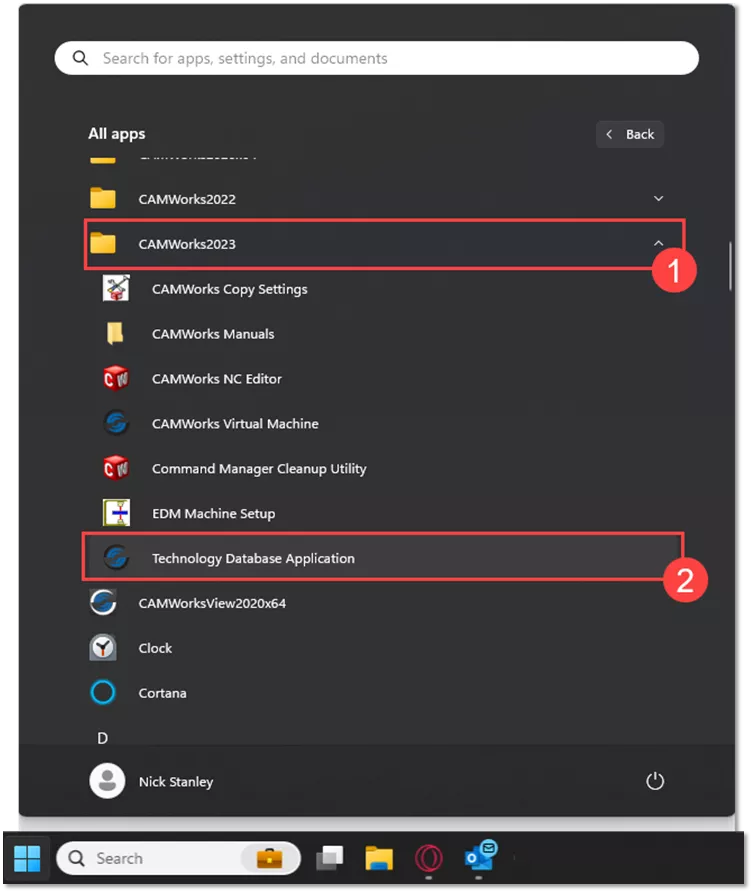
Une fois l'application Tech DB lancée, sélectionnez l'option Paramètres onglet. Dans l'onglet Paramètres, on peut définir le chemin d'accès au fichier TechDB ou parcourir un fichier TechDB précédent et le convertir à la nouvelle version.
Importer une version précédente
Sélectionnez le Importer une base de données Bouton. Si vous importez une base de données de 2018 ou plus récente, assurez-vous que l'option SQLite est sélectionnée. Si vous importez une base de données de 2017 ou plus ancienne, sélectionnez l'option MS-Access.
Ensuite, sélectionnez le Parcourir Cliquez sur le bouton « Installer » et, à l'aide de l'Explorateur de fichiers, recherchez la version précédente de votre base de données, qu'elle se trouve dans votre emplacement de sauvegarde ou à l'emplacement par défaut de la version précédente. Sélectionnez le fichier TechDB.cwdb et cliquez sur Ouvert.
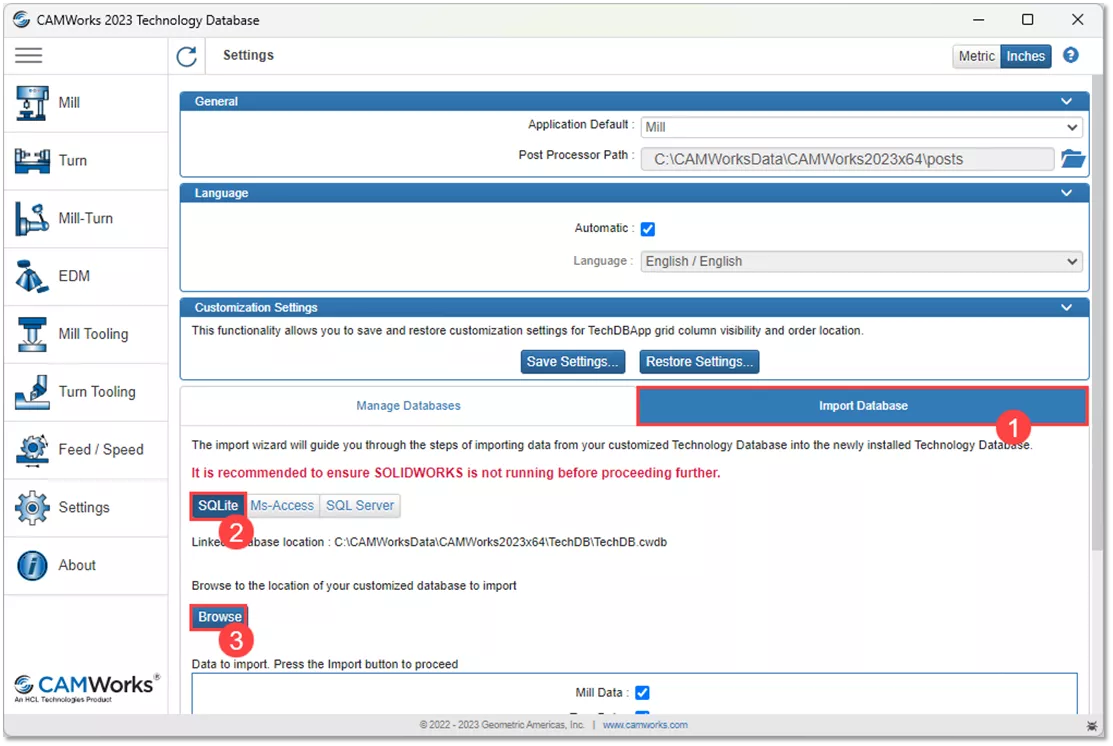
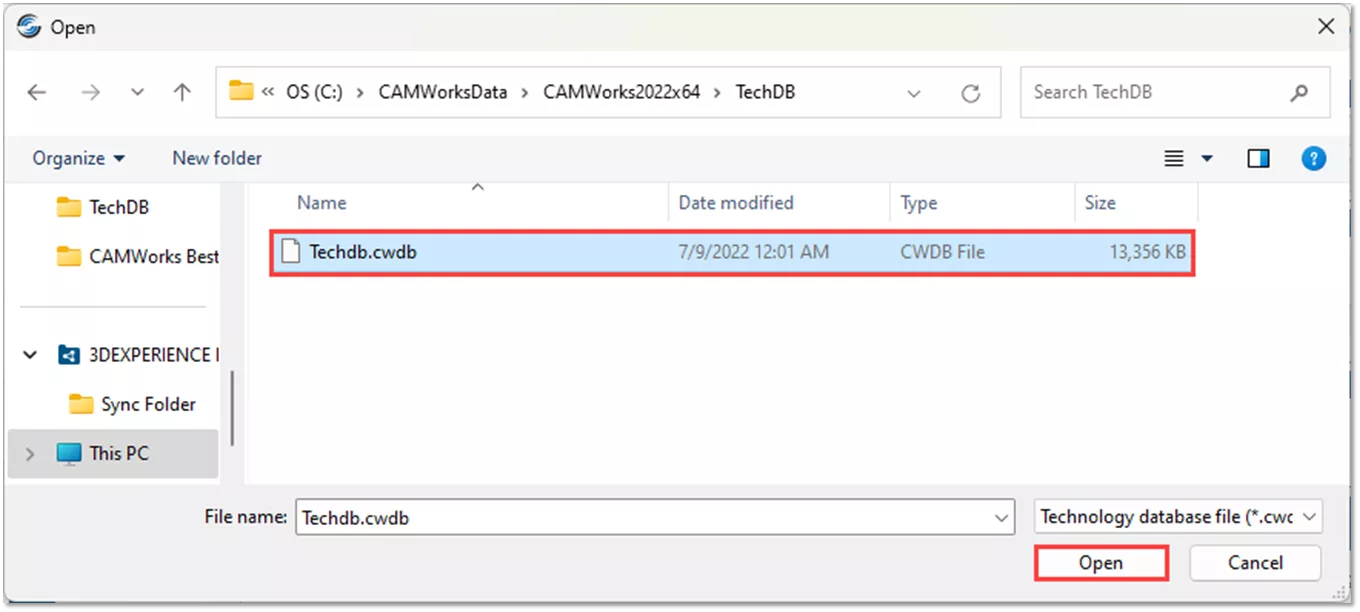
Sous le bouton Parcourir se trouvent les options permettant de sélectionner les données à importer dans la nouvelle version. Il est recommandé de laisser toutes les options activées, sauf si vous voulez éviter de transférer des données spécifiques. Il y a une option supplémentaire. Créer une copie de sauvegarde case à cocher qui enregistrera le fichier TechDB.cwdb actuel dans un dossier du répertoire par défaut, ceci est facultatif.
Une fois que tout est réglé, cliquez sur le Importation Bouton. L'importation commencera et créera un nouveau fichier TechDB.cwdb pour la version de cette année avec vos données. Ce processus peut prendre plusieurs minutes.
Après l'importation, cliquez sur les autres onglets contenant des données personnalisées, comme l'onglet Moulin si vous avez des machines personnalisées, et vérifiez que vos données y sont parvenues.
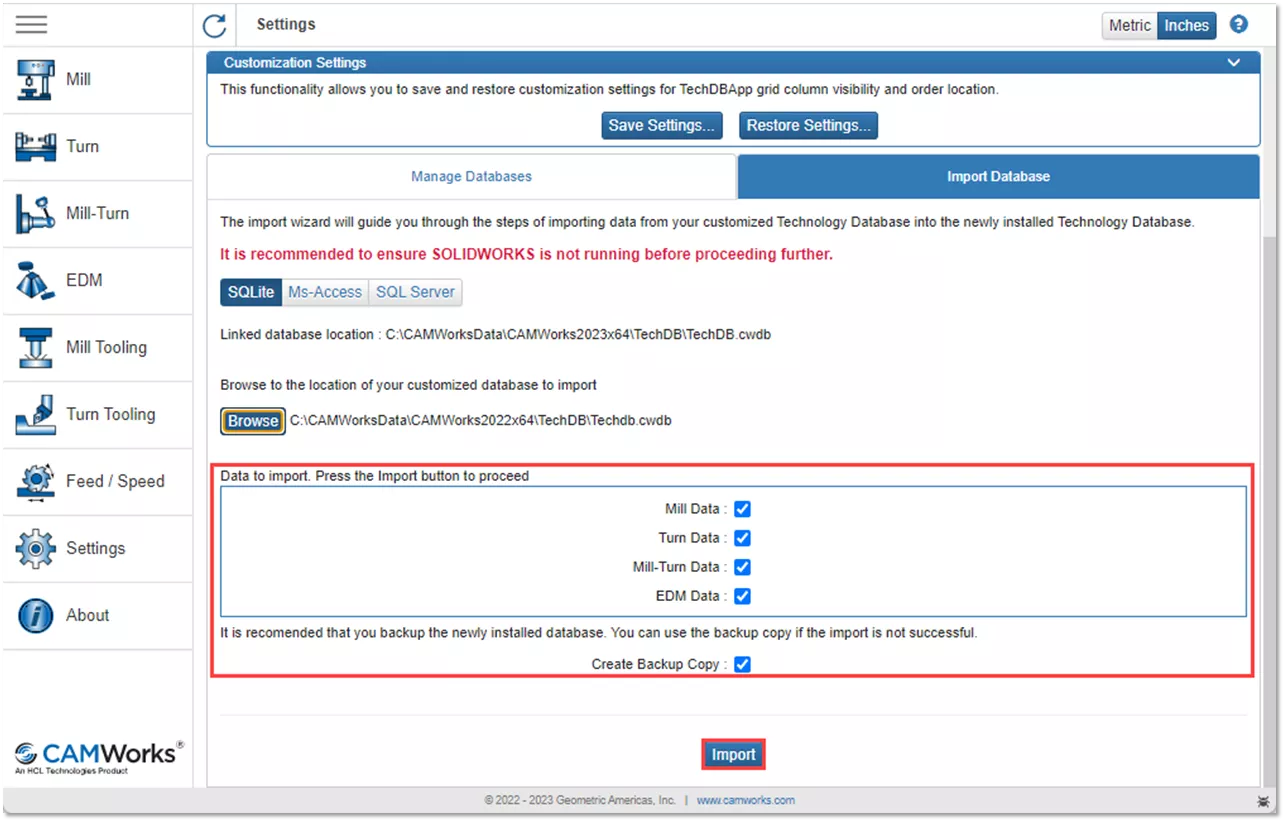
Lien vers un ancien Service Pack de la même année
Le Lier/Gérer les bases de données L'option ne convertit pas le fichier TechDB.cwdb comme option d'importation, mais active le fichier TechDB.cwdb. Lors de la mise à niveau des Service Packs, le fichier TechDB.cwdb reste valide pour cette version et n'a pas besoin d'être converti.
Dans le Paramètres onglet, sélectionnez le Gérer les bases de données option. Pour accéder au fichier que vous voulez lier, appuyez sur le bouton Plus icône. Une petite boîte de dialogue apparaîtra. Assurez-vous d'avoir l' SQLite option sélectionnée.
En option, cochez la case Définir comme actif Activez automatiquement la TechDB à l'ouverture. Cependant, la base de données active ne peut pas être modifiée pendant l'exécution de CAMWorks. Sélectionnez l'option Parcourir bouton, utilisez l'Explorateur de fichiers pour trouver le fichier TechDB.cwdb sauvegardé, sélectionnez-le et appuyez sur Ouvert. Ensuite, cliquez sur la coche pour ajouter le chemin.
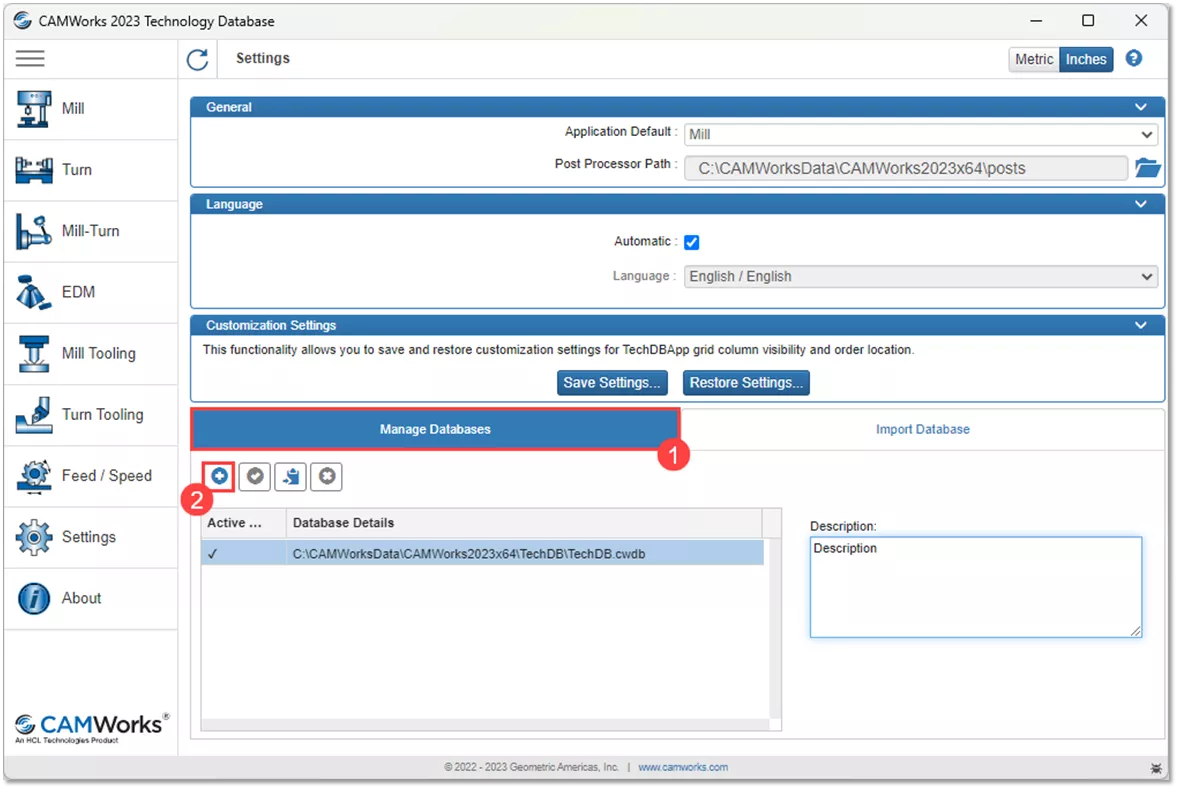
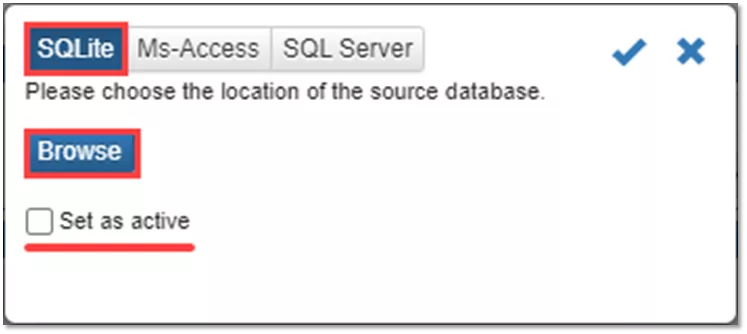
Si vous n'avez pas vérifié le Définir comme actif Le chemin sera ajouté à la liste, mais la TechDB ne sera pas liée. Vous pouvez cocher la case à droite du bouton Plus avec le chemin souhaité en surbrillance pour activer la TechDB. Après avoir activé la TechDB, cliquez sur les autres onglets contenant des données personnalisées, comme l'onglet Moulin si vous avez des machines personnalisées, et vérifiez que vos données sont bien enregistrées.
Importer des post-processeurs
Les fichiers de post-processeur peuvent être transférés vers la nouvelle version en les collant simplement dans le répertoire des publications de la nouvelle version. Une fois copiés, définissez le chemin d'accès des post-processeurs comme actif. Pour cela, sélectionnez l'option Définir la machine bouton dans l'onglet CAMWorks dans le CommandManager.

Sélectionnez le Post-processeur onglet, sélectionnez le Parcourir Cliquez sur le bouton et accédez au répertoire où vous avez copié les fichiers du post-processeur. Sélectionnez une publication dans ce répertoire ; cela définira uniquement le chemin d'accès au répertoire ; le post-processeur ne sera pas encore actif.
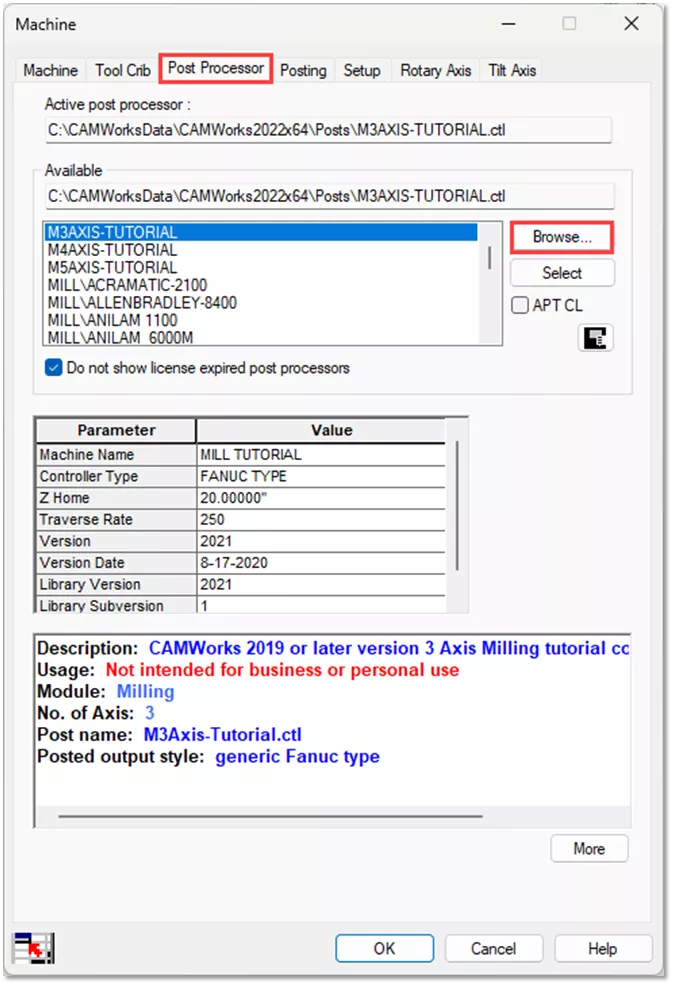
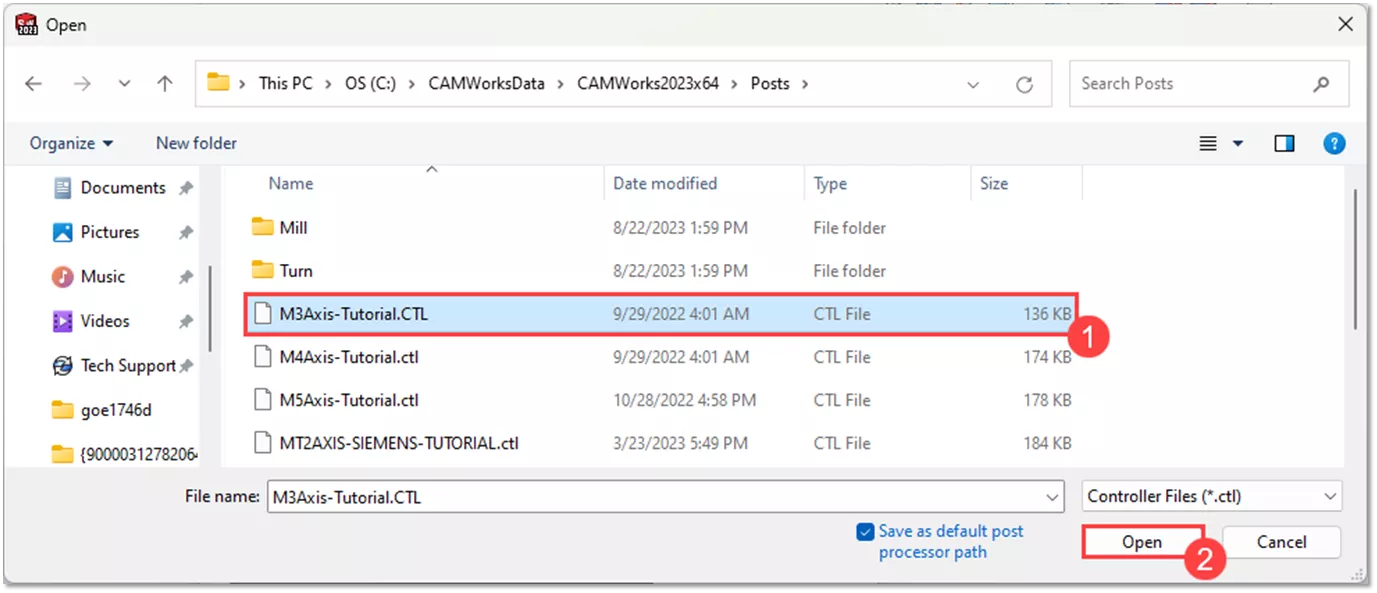
Une fois le répertoire défini, la liste des publications s'affiche et vous pouvez sélectionner la publication à activer. Dans cet exemple, j'utilise une publication HAAS VF3. Une fois la publication sélectionnée, cliquez sur le bouton Sélectionner bouton pour définir le chemin actif.
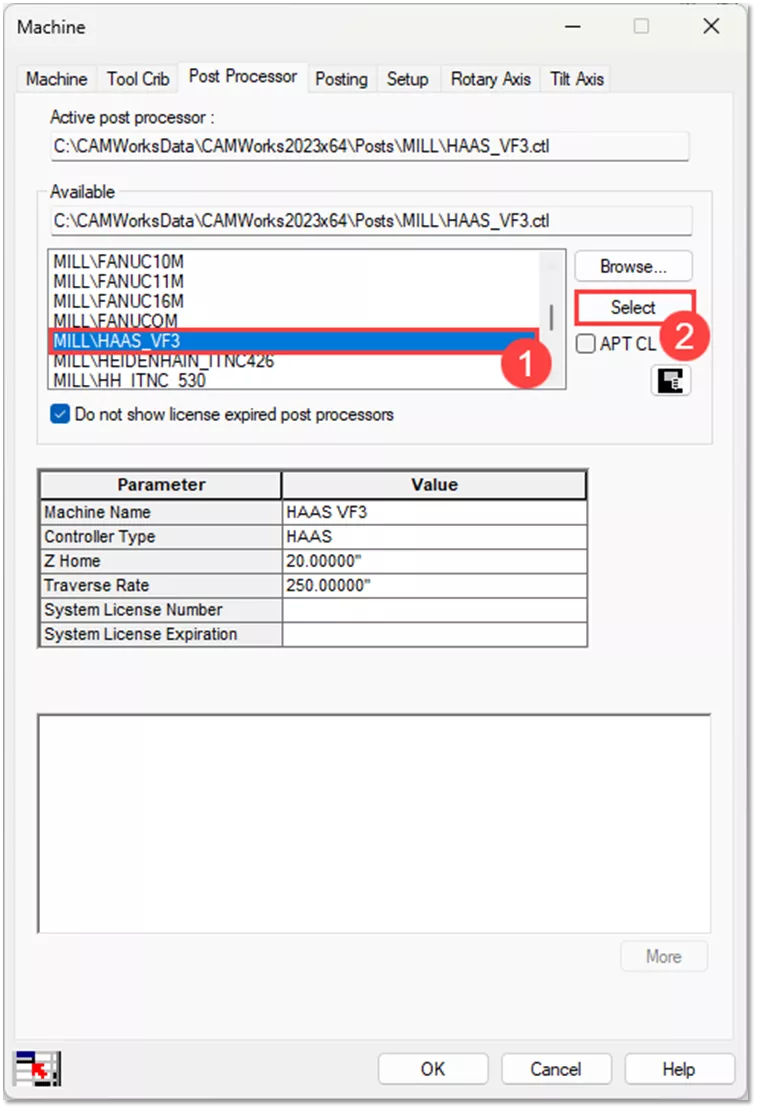
Importer des modèles et des outils
Les fichiers de modèles et d'outils peuvent être transférés vers la nouvelle version en les copiant simplement de leur répertoire actuel vers le répertoire par défaut de la nouvelle version. CAMWorks a des chemins d'accès par défaut pour ces fichiers. Leur ajout au répertoire par défaut les rendra disponibles lors de l'utilisation des menus déroulants de sélection de modèles ou de l'ajout de nouveaux outils à la base de données technologique. Si vous n'avez pas personnalisé ces fichiers, cette étape peut être ignorée.
Et voilà ! Vos vieilles machines, ateliers d'outils, stratégies, post-processeurs et outils seront désormais disponibles dans la dernière mise à jour de CAMWorks.
Note de l'éditeur : Cet article a été initialement publié en février 2013 et a été mis à jour pour plus d’exactitude et d’exhaustivité.
Contenu associé à CAMWorks
![]() Ajoutez votre machine à votre base de données technique
Ajoutez votre machine à votre base de données technique
![]() Créer un porte-moulin personnalisé
Créer un porte-moulin personnalisé
![]() Créez votre propre armoire à outils
Créez votre propre armoire à outils
Sauvegardez et restaurez votre SOLIDWORKS CAM et CAMWorks TechDB
Gestion de vos modules complémentaires CAMWorks et SOLIDWORKS CAM
À propos de Nick Stanley
Nick Stanley est spécialiste en support technique SOLIDWORKS chez GoEngineer.
Recevez notre vaste gamme de ressources techniques directement dans votre boîte de réception.
Désabonnez-vous à tout moment.